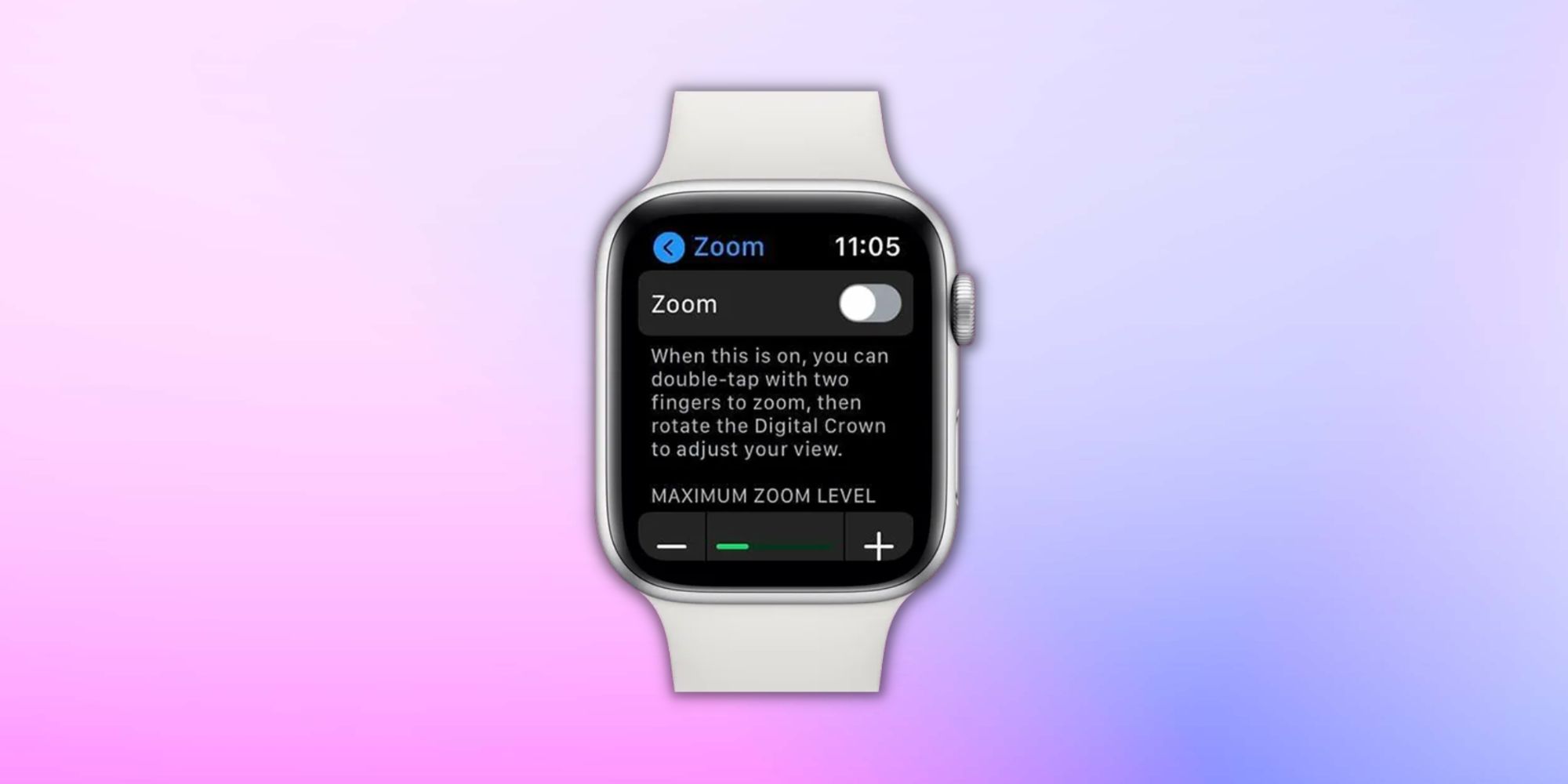El reloj de manzana tiene una pantalla OLED para leer notificaciones y otras actualizaciones, pero ¿qué deben hacer los usuarios cuando se acerca la pantalla y no vuelve a la normalidad? El Apple Watch existe desde hace bastante tiempo y la investigación de Counterpoint sugiere que es el reloj inteligente más popular en todo el mundo, capturando el doble de participación de mercado que la serie Galaxy Watch de Samsung. Aunque watchOS se encarga de muchas cosas y, en general, es muy intuitivo, los usuarios aún enfrentan dificultades para usar el reloj y navegar por sus numerosas funciones.
Al igual que los iPhone, el Apple Watch viene con varias funciones de accesibilidad que facilitan a los usuarios la interacción con el reloj. Estas funciones ayudan a los usuarios a comprender y comprender los datos en la pantalla del Apple Watch, especialmente si los usuarios tienen alguna necesidad visual, física y motora, auditiva y de aprendizaje. Algunos ejemplos de funciones de accesibilidad del Apple Watch son VoiceOver, texto en negrita, reducción de movimiento, etiquetas de activación/desactivación, velocidad de clic del botón lateral y zoom.
Desactive el zoom para reparar su Apple Watch
 “/>
“/> Zoom es una función de accesibilidad que permite a los usuarios ampliar la pantalla de su Apple Watch si tienen dificultades para leer algún texto. La función está disponible en todas partes del Apple Watch y se puede habilitar en cualquier menú, aplicación o página de navegación para ampliar el texto en la pantalla. Sin embargo, a veces los usuarios hacen zoom en la pantalla de su Apple Watch accidentalmente. Si la función está activada, al tocar dos veces la pantalla del Apple Watch con dos dedos se ampliará la pantalla, y esto puede suceder por accidente con bastante frecuencia.
Los usuarios pueden pensar que algo anda mal con su Apple Watch; ¿Por qué está ampliado? Pero se trata de la función de accesibilidad Zoom-in. Cuando la función está activa, los usuarios pueden navegar por su Apple Watch usando la corona digital en el costado o usando dos dedos a la vez. Para alejar, toque dos veces la pantalla con dos dedos. Esto debería restaurar la pantalla a su proporción normal.
Los usuarios pueden desactivar la función para evitar que la pantalla registre dos toques como un gesto para habilitar la ampliación. Para desactivar la función Zoom usando el iPhone, abra la aplicación Watch (generalmente en la pantalla de inicio), toque “Accesibilidad” y seleccione “Zoom”. Desactive la función Zoom en la siguiente pantalla presionando el botón verde. O bien, la función se puede desactivar en el reloj yendo a la aplicación Configuración y seleccionando “Accesibilidad”. Haga ‘Zoom’ y desactive la función.
Sin embargo, si el reloj no responde y se atasca en el modo de acercamiento, es posible que los usuarios tengan que reiniciarlo para solucionar el problema de la función. Para forzar el reinicio de una reloj de manzanamantenga presionados los botones laterales y Digital Crowns durante al menos 10 segundos.
Fuente: Apple 1, 2, Counterpoint Research
Source link